Tentang KamiPedoman Media SiberKetentuan & Kebijakan PrivasiPanduan KomunitasPeringkat PenulisCara Menulis di kumparanInformasi Kerja SamaBantuanIklanKarir
2025 © PT Dynamo Media Network
Version 1.103.0
Konten dari Pengguna
Cara Mengatasi iPhone Disable Connect to iTunes
25 November 2024 20:10 WIB
·
waktu baca 3 menitTulisan dari How To Tekno tidak mewakili pandangan dari redaksi kumparan
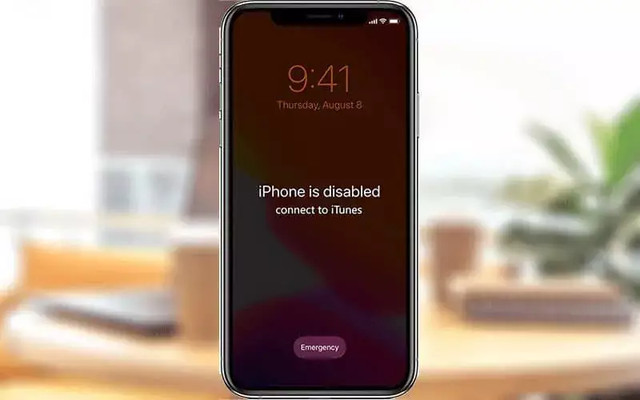
ADVERTISEMENT
iPhone memiliki fitur keamanan berupa passcode yang dirancang untuk melindungi perangkat dari akses yang tidak diinginkan. Jika pengguna salah memasukkannya berkali-kali, iPhone akan menampilkan pesan eror "iPhone is disabled. Try again in X minutes".
ADVERTISEMENT
Jika pengguna terlalu banyak melakukan percobaan, perangkat akan menunjukkan pesan berupa "iPhone is disabled. Connect to iTunes". Masalah ini bisa terjadi jika pengguna lupa passcode atau salah memasukkan kode secara berturut-turut.
Cara Mengatasi iPhone Disable Connect to iTunes
Fitur keamanan "iPhone Disable" dirancang oleh Apple untuk melindungi data pengguna dari akses mencurigakan. Ketika pesan "Try again in X minutes" muncul, langkah pertama yang bisa dilakukan adalah menunggu hingga waktu yang ditentukan habis.
Setelah itu, coba masukkan passcode yang benar dengan hati-hati. Namun, jika salah lagi, perangkat akan menambah waktu tunggu, dan akhirnya menampilkan pesan "iPhone Disable, Connect to iTunes".
Ada sejumlah cara untuk mengatasi masalah "iPhone Disable, Connect to iTunes". Namun perlu diingat bahwa semua metode untuk membuka iPhone yang disabled melibatkan proses reset pabrik. Artinya, seluruh data dan pengaturan yang ada di iPhone akan dihapus.
ADVERTISEMENT
Karena itulah, pastikan pengguna selalu memiliki cadangan data secara berkala untuk menghindari kehilangan data penting. Setelah mencadangkan data, pengguna iPhone bisa menerapkan solusi berikut untuk mengatasi iPhone disable connect to iTunes.
1. Gunakan Metode Recovery Mode
ADVERTISEMENT
2. Gunakan Aplikasi iPhone Unlocker
Jika iTunes tidak bisa mendeteksi iPhone, alternatifnya ialah menggunakan aplikasi pihak ketiga seperti iPhone Unlocker. Aplikasi ini memungkinkan pengguna untuk menghapus passcode dan mengakses perangkat yang terkunci.
Penting diingat, proses ini akan menghapus semua data di perangkat. Namun data masih bisa dipulihkan jika pengguna memiliki cadangan terbaru. Langkahnya adalah sebagai berikut:
3. Gunakan Fitur Find My iPhone di iCloud
Jika pengguna tidak dapat mengakses laptop atau komputer, fitur Find My iPhone di iCloud dapat menjadi solusi, begini langkah-langkahnya:
ADVERTISEMENT
(SLT)

